- 目次 >
- 4.クイック設定Webの使いかた >
- 4.インターネット-IPv6静的ルーティング設定
4.インターネット-IPv6静的ルーティング設定
■IPv6静的ルーティング設定
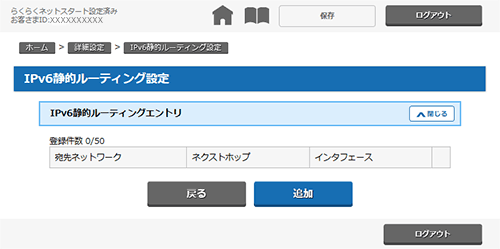
[IPv6静的ルーティングエントリ]
IPv6静的ルーティング設定の一覧を表示します。特定のIPv6アドレス宛の、通信の接続先/ルーティング先を指定できます。
[追加]をクリックすると[IPv6静的ルーティング設定 エントリ追加]に進みます。
- 宛先ネットワーク
- 宛先ネットワークを表示します。
- ネクストホップ
- 宛先ネットワークネクストホップを表示します。
- インタフェース
- ネクストホップにリンクローカルアドレスを指定する場合、そのリンクローカルアドレスを持つノードが本商品のWAN側に接続しているか、本商品のLAN側に接続しているかを表示します。
- 編集
-
設定したエントリがある場合、指定したエントリを編集します。
[編集]をクリックすると[IPv6静的ルーティング設定 エントリ追加]に進みます。 - 削除
-
設定したエントリがある場合、指定したエントリを削除します。
<IPv6静的ルーティング設定 エントリ項目の削除方法>
「IPv6静的ルーティングエントリ」のエントリ一覧に表示されているエントリの中から、削除したいエントリの行末に表示された[削除]をクリックすることで削除できます。
■IPv6静的ルーティング設定 エントリ追加
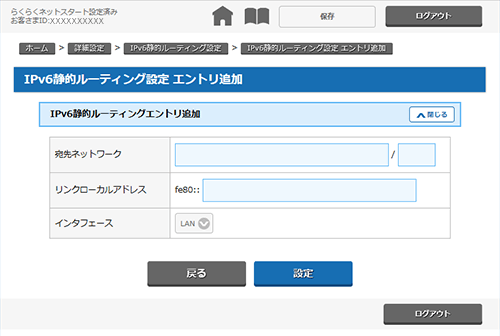
[IPv6静的ルーティングエントリ追加]
IPv6静的ルーティングエントリを設定します。
設定値を選択・入力したあと、[設定]をクリックし、[保存]で確定してください。
- 宛先ネットワーク
-
宛先ネットワークを入力します。"IPv6アドレス/ネットワークプレフィックス長"の形式で入力してください。(IPv6アドレスは省略表記も使用可能)
ネットワークプレフィックス長は、ビット数形式で入力してください。入力できる値は、1~128です。
宛先ネットワークは、次の形式で入力してください。XXXX:XXXX:XXXX:XXXX:XXXX:XXXX:XXXX:XXXX/128
(1箇所の指定:省略表記も指定可能)または
XXXX:XXXX:XXXX:XXXX:XXXX:XXXX:XXXX:XXXX/XXX
(1~128のビット数でネットマスク指定) - リンクローカルアドレス
-
IPv6静的ルーティングによって宛先になるネクストホップのIPv6アドレスを入力します。(IPv6アドレスは省略表記も使用可能)
リンクローカルアドレスは、[XXXX:XXXX:XXXX:XXXX:XXXX:XXXX:XXXX:XXXX]形式で入力してください。
ネクストホップとなるIPv6ノードは同じリンク内に設置されている必要があります。 - インタフェース
-
IPv6静的ルーティングによって宛先になるネクストホップのインタフェースを選択します。
WAN側
ネクストホップが、本商品のWAN側に接続している場合に選択します。
LAN側
ネクストホップは、本商品のLAN側に接続している場合に選択します。
<お知らせ>
- Windows(R)のパソコンのIPアドレスの参照は、下記の方法で行います。
※ ご利用の環境によっては、IPv6アドレスが定期的に変化することがありますのでご注意ください。- (1) 「Windows」キーを押しながら「X」キーを押し、表示された一覧から[Windows PowerShell]または[コマンドプロンプト]をクリックする
- (2) "ipconfig /all"を入力し、[Enter]キーを押す